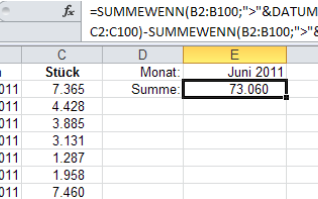
Excel-Summen nur für Werte in einem bestimmten Zeitraum bilden
Wie können Sie Berechnungen durchführen und dabei nur die Werte berücksichtigen, die in einen bestimmten Zeitraum fallen? In einer Tabelle werden beispielsweise die folgenden Informationen erfasst: in Spalte B ein Datum und in Spalte C die dazugehörigen Stückzahlen.
Diese Informationen sollen nun so weiterverarbeitet werden, dass in Spalte A der jeweils zum Datum gehörende Monat angezeigt wird. In Zelle E2 ist die Summe der Stückzahlen für den Monat auszurechnen, der in E1 angegeben ist.
Die folgende Abbildung zeigt den Aufbau der Beispieltabelle im ursprünglichen Zustand:

Die Monate in Spalte A werden mit einem einfachen Zellbezug auf die entsprechende Zelle in Spalte B eingetragen.
Das folgende benutzerdefinierte Zahlenformat sorgt dafür, dass in Spalte A nur die Monatsnamen angezeigt werden:
MMMM
Ein benutzerdefiniertes Zahlenformat für eine Zelle legen Sie über die Tastenkombination STRG 1 an, indem Sie anschließend im Register Zahlen den Eintrag BENUTZERDEFINIERT aktivieren und das Format eintragen.
Die Monatsangabe für die Abfrage in Zelle E1 ist mit dem folgenden benutzerdefinierten Format formatiert:
MMMM JJJJ
Nach der Angabe des Monatsersten, beispielsweise 1.6.2011, sieht das in der Tabelle folgendermaßen aus:

In die Zelle E2, in der die Stückzahlen für den Monat in E1 angezeigt werden sollen, tragen Sie dann die folgende Formel ein:
=SUMMEWENN(B2:B100;">"&DATUM(JAHR(E1);MONAT(E1););C2:C100)-SUMMEWENN(B2:B100;">" &DATUM(JAHR(E1);MONAT(E1)+1;);C2:C100)
Die folgende Abbildung zeigt den Einsatz dieser Formel in der Beispieltabelle:

Sie können nun jederzeit die Monatsangabe in Zelle E1 verändern und erhalten sofort die passende Summe in Zelle E2.







